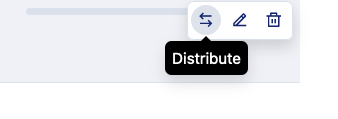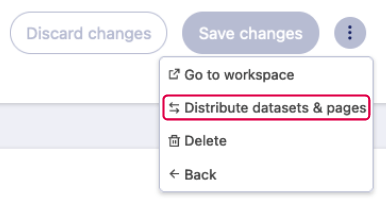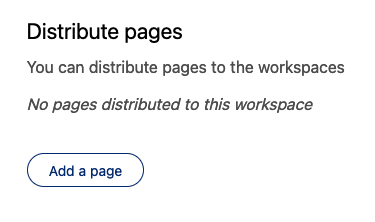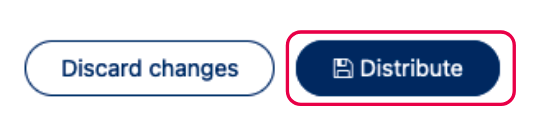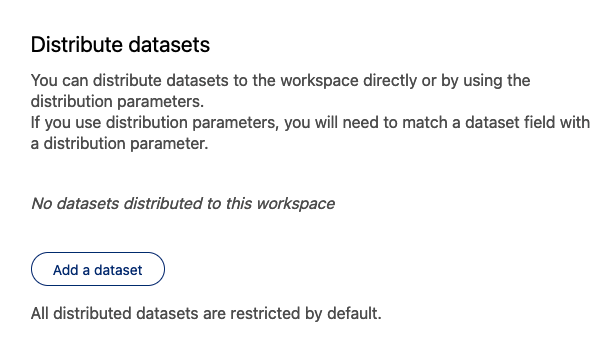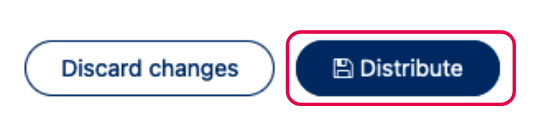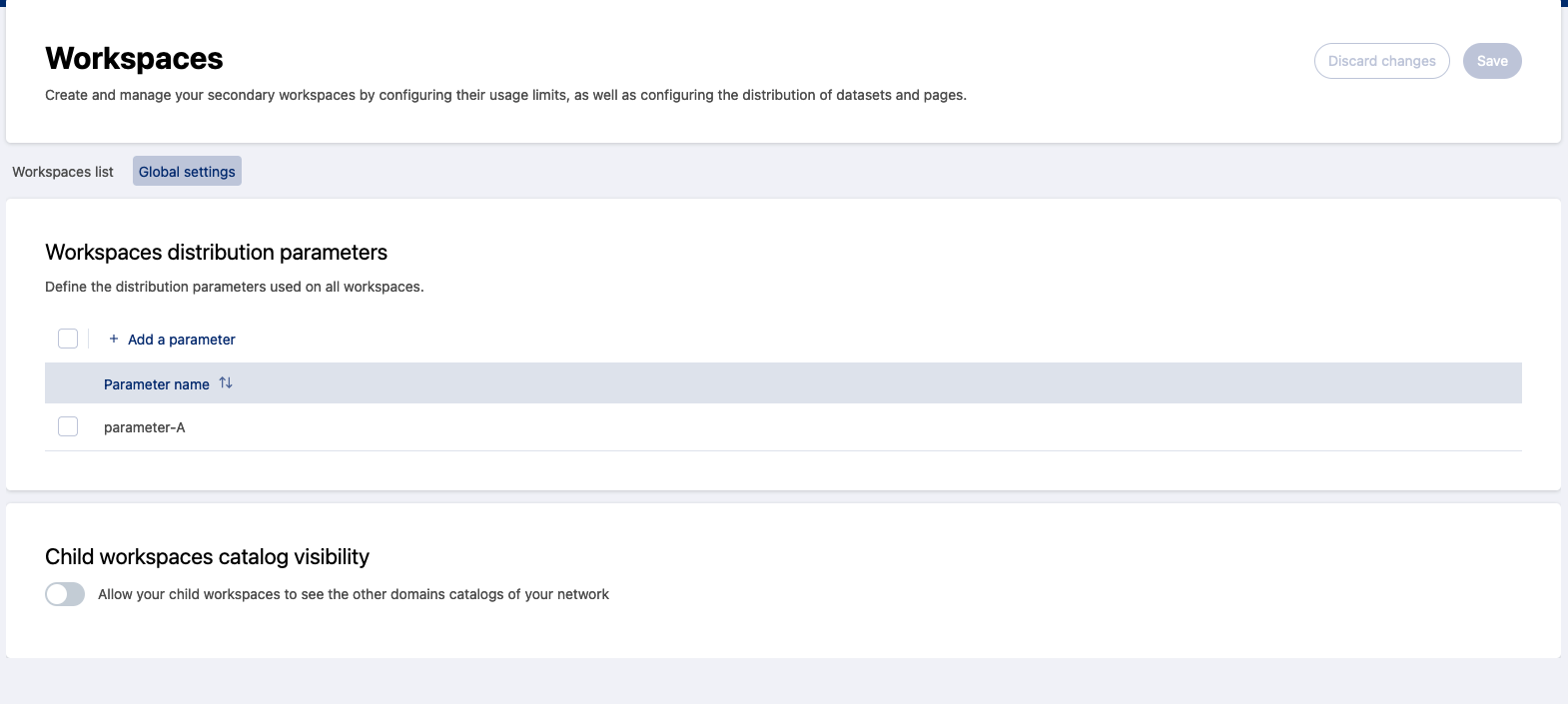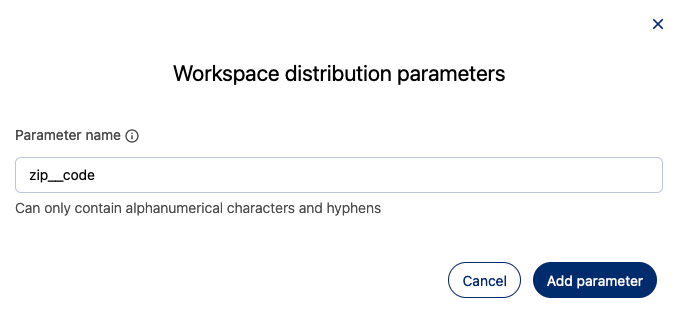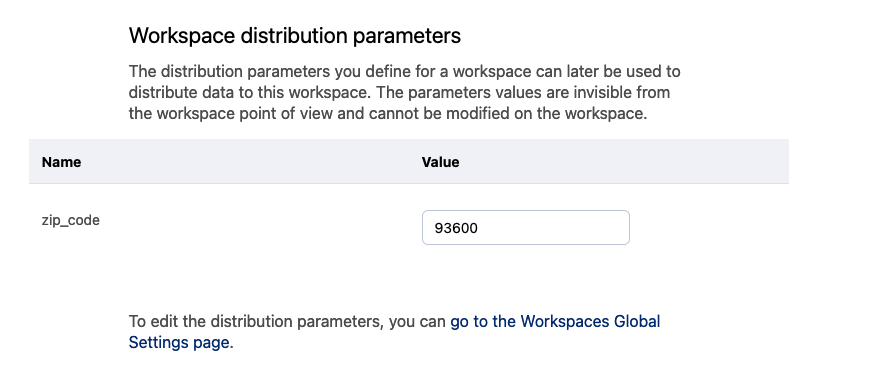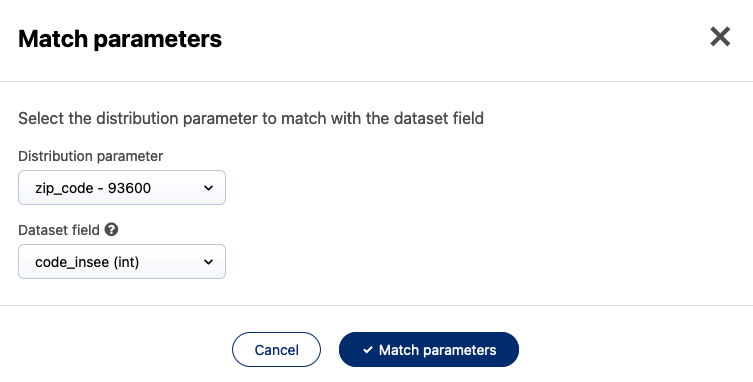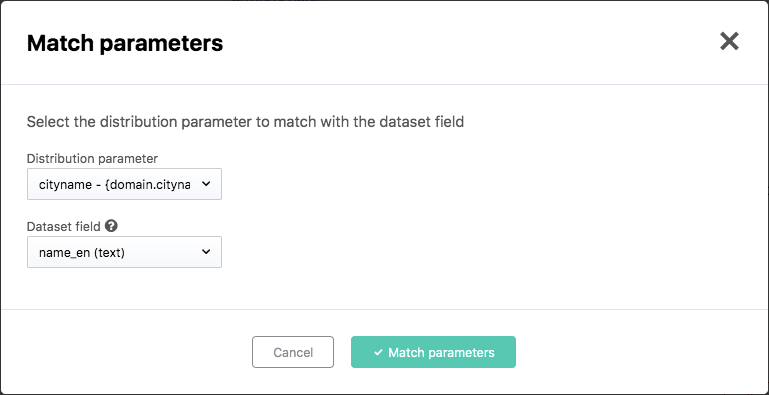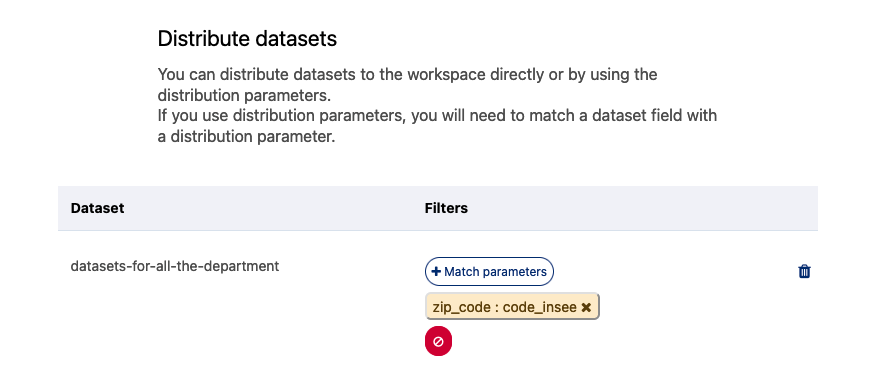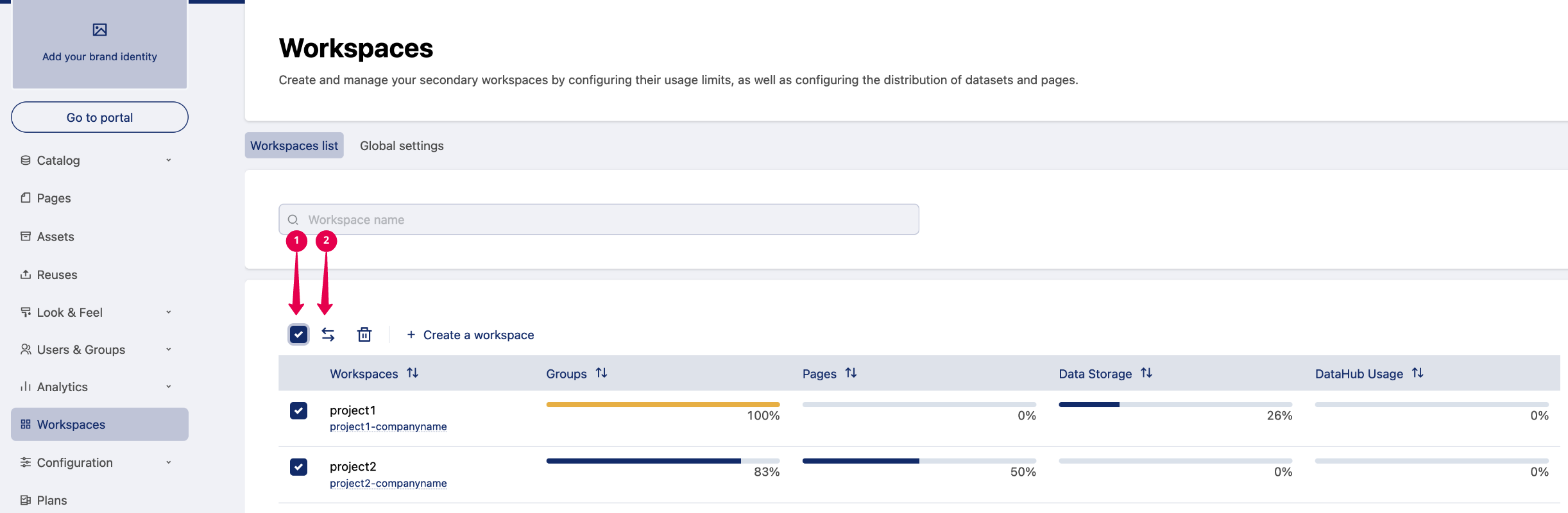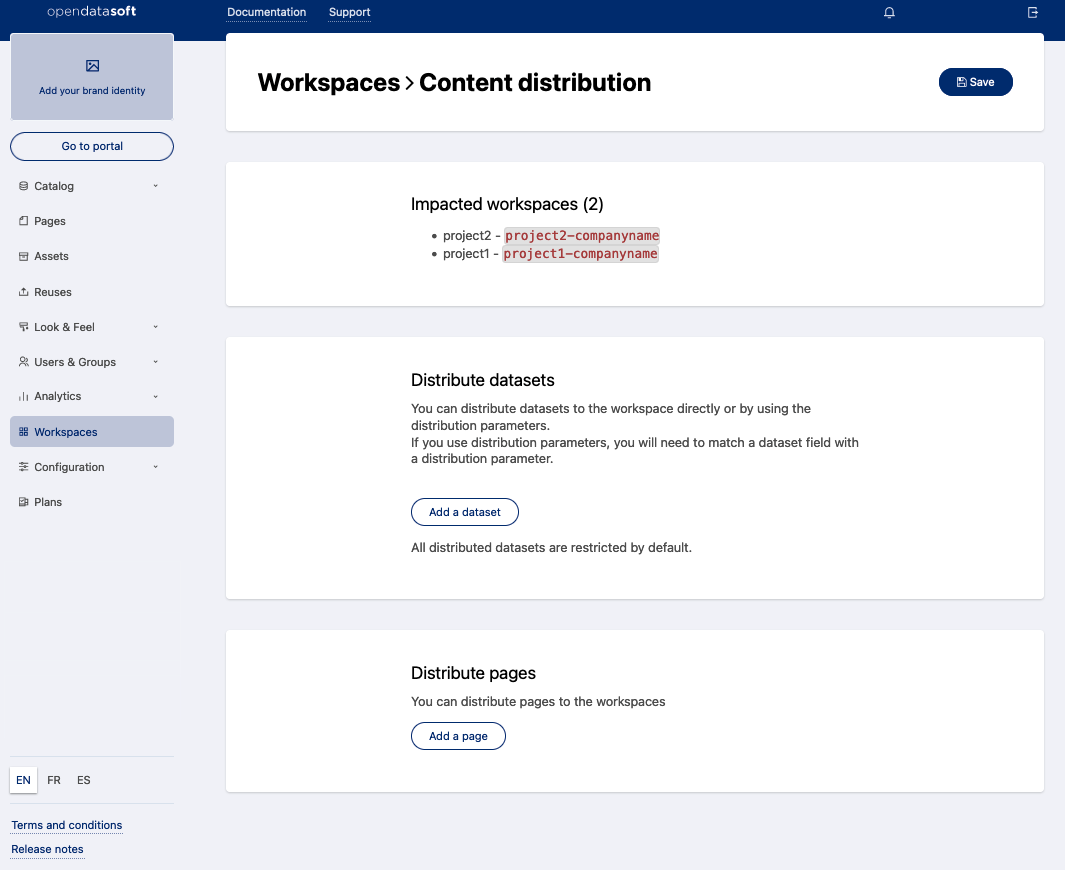Distribuer du contenu aux espaces de travail secondaires
Pour accéder au menu Espaces de travail et distribuer du contenu, les utilisateurs doivent disposer de l'autorisation Gérer les espaces de travail secondaires.
À partir de votre espace de travail principal, vous pouvez distribuer des pages et des jeux de données spécifiques à vos espaces de travail secondaires. Par exemple, vous souhaiterez peut-être :
Distribuez une page d'accueil commune que vous avez créée avec notre éditeur de code à vos autres unités commerciales
Distribuez une partie d'un grand jeu de données avec un filtre spécial pour chacune de vos entités
Distribuer un tableau de bord et, en même temps, les jeux de données utilisés pour ce tableau de bord
Il existe deux manières d'ouvrir la page "Distribution de contenu" afin de diffuser du contenu dans un espace de travail secondaire :
Depuis la liste récapitulative des espaces de travail, vous pouvez cliquer sur l'icône de distribution en fin de ligne
Depuis la page d'édition de l'espace de travail, vous pouvez cliquer sur l'icône du menu à trois points dans le coin supérieur droit, puis cliquer sur Distribuer les jeux de données et les pages
Distribuer des pages
Depuis la page "Distribution de contenu", vous pouvez voir la section "Distribuer les pages" en bas. Par défaut, rien n'est distribué, donc cette liste est vide.
Cliquer sur Ajouter une page ouvre une liste de vos pages web, ce qui vous permet de sélectionner une ou plusieurs pages à diffuser sur cet espace de travail.
Choisissez sur les pages que vous souhaitez diffuser et cliquez sur Sélectionner les pages . Une fois sélectionnées, vos pages apparaîtront dans la liste.
Cliquez sur le bouton Distribuer dans le coin supérieur droit et les pages seront ajoutées à l'espace de travail secondaire.
Une page distribuée ne peut pas être modifiée à partir de l'espace de travail secondaire car le contenu de la page est géré dans l'espace principal. N'oubliez pas que lorsque le contenu de cette page est modifié, ces modifications sont immédiatement répercutées dans les espaces de travail secondaires.Cependant, notez que tout espace de travail secondaire peut supprimer la page et peut également copier le contenu de la page dans une nouvelle page. La copie est modifiable comme n'importe quelle page normale, mais ne reçoit naturellement pas automatiquement les mises à jour de l'espace de travail principal.Enfin, sachez que les pages distribuées ne sont pas comptabilisées dans vos quotas de pages , contrairement aux éventuelles pages que vous pourriez copier.
A tout moment, vous pouvez supprimer une page diffusée à l'aide de l'icône de la corbeille à droite de la page dans la liste. Cela supprime cette page de la liste de distribution sous "Distribuer les pages", mais ne supprime pas la page d'origine dans l'espace de travail principal.
Vous pouvez distribuer des pages web créées avec notre éditeur de code, mais vous ne pouvez pas distribuer des pages Studio.
Distribuer des jeux de données
Distribuer un jeu de données complet
À partir de la page de distribution, vous pouvez voir la section "Distribuer les jeux de données" en bas. Par défaut, rien n'est distribué, donc cette liste est vide.
En cliquant sur Ajouter un jeu de données ouvre votre catalogue de données, qui vous permet de rechercher et de sélectionner un jeu de données à distribuer.
Choisissez le jeu de données que vous souhaitez distribuer et cliquez sur Sélectionner. Une fois le jeu de données sélectionné, il apparaît dans la liste des jeux de données distribués. Répétez cette opération pour les différents jeux de données que vous souhaitez diffuser.
Cliquez sur le bouton Distribuer dans le coin supérieur droit et les jeux de données seront ajoutés à l'espace de travail secondaire.
À partir de l'espace de travail secondaire, un jeu de données distribué agit comme un jeu de données fédéré : vous ne pouvez pas modifier ses données (par exemple, vous ne pouvez pas réorganiser les champs ou ajouter de nouveaux processeurs) , mais vous pouvez remplacer la valeur de n'importe quelle métadonnée, gérer les paramètres de sécurité, définir l'ensemble de données comme restreint ou filtrer les données pour des utilisateurs ou des groupes spécifiques. Le jeu de données peut également être supprimé de l'espace de travail secondaire.
À tout moment, vous pouvez annuler la distribution à l'aide de l'icône de la corbeille à droite dans la liste des jeux de données distribués sous "Distribuer les jeux de données". Cela supprimera le jeu de données du catalogue de l'espace de travail secondaire, mais ne supprimera pas le jeu de données de l'espace principal.
Distribuer un jeu de données filtré
Vous souhaiterez peut-être distribuer un jeu de données à des espaces de travail secondaires, mais uniquement une version filtrée de ce jeu de données avec des lignes spécifiques pour chaque espace de travail. Cela peut être fait grâce aux paramètres de distribution.
Notez que les paramètres de distribution ne sont utiles que pour distribuer des jeux de données, pas des pages.
En tant qu'administrateur gérant vos espaces de travail, vous pouvez définir des "paramètres de distribution". Ces paramètres vous permettent de sélectionner uniquement les enregistrements d'un jeu de données distribué qui correspondent à la valeur des paramètres de distribution définis. Il est important de noter que ces paramètres peuvent être définis pour des espaces de travail secondaires individuels.
Par exemple, imaginons que nous préparions des pages d'accueil et des jeux de données pour plusieurs portails de villes différents dans la même région. Nous pourrions commencer avec un jeu de données contenant des données pour toutes les villes de cette région. Mais grâce aux paramètres de distribution, nous pouvons distribuer uniquement les données pertinentes au portail de chaque ville. Dans notre exemple, nous pourrions utiliser des codes postaux, de sorte que les seules données affichées dans l'espace de travail de chaque ville correspondent au code postal de cette ville.
Voyons comment vous pourriez procéder, étape par étape :
Tout d'abord, nous allons ajouter deux paramètres pour tous nos espaces de travail secondaires.
Ceci est géré à partir de la section Paramètres globaux.
Nous cliquons sur Ajouter un paramètre, et ajoutons deux paramètres, "zip_code" et "cityname".
Maintenant, nous spécifions les valeurs de ces paramètres pour chacun de nos espaces de travail. Pour cela, rendez-vous dans la première partie de l'écran de diffusion de chaque espace de travail (vérifiez le début de l'article si vous avez besoin de vous rappeler comment accéder à l'écran de diffusion).
Pour distribuer le jeu de données, nous l'ajoutons à la liste, puis cliquez sur Paramètres de correspondance . Cela vous permet de paramétrer un filtre sur les données relatives à un paramètre de distribution. Dans notre exemple, notre jeu de données a un champ entier (int)
code_insee, et nous le faisons correspondre avec le paramètre de distributionzip_code.
Notre distribution de contenu est maintenant prête :
Maintenant, il ne nous reste plus qu'à l'enregistrer et à le distribuer avec le bouton dans le coin supérieur droit.
L'espace de travail secondaire a maintenant un jeu de données dédié avec des enregistrements correspondant uniquement à cette ville !
Distribuer du contenu à plusieurs espaces de travail
Pour distribuer des jeux de données ou des pages sur plusieurs espaces de travail, vous devez, depuis la liste des espaces de travail:
Sélectionnez deux espaces ou plus
Cliquez sur l'icône Distribuer (double flèche)
Cela vous amènera à la page de distribution de contenu dédiée.
En haut de la page, vous avez un rappel des espaces impactés et vous permettent de sélectionner les pages et les jeux de données que vous souhaitez distribuer, en utilisant la même interface que vous le feriez pour distribuer à un espace de travail individuel.